win10电脑都自带有edge浏览器,有许多网友不喜欢想将它卸载掉。那么win10可以卸载edge浏览器吗?那要怎么卸载edge浏览器呢?有很多用户都不知道,接下来就为大家带来win10卸载edge浏览器的具体步骤。
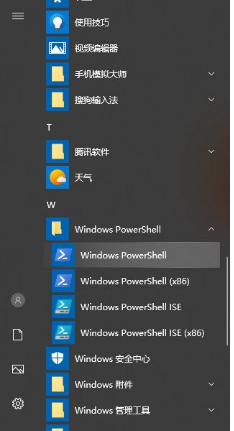
具体步骤如下:
1、打开开始菜单,找到powershell 如图;
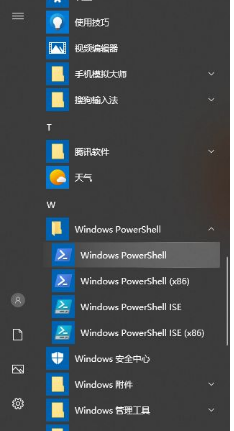
2、右击使用管理员权限打开powershell,进入蓝色命令界面;
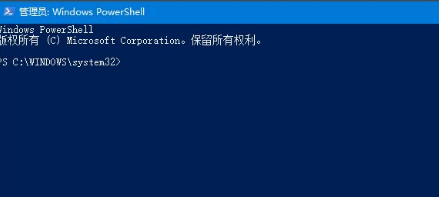
3、查找microsoft edge包,输入 get-appxpackage *edge*;
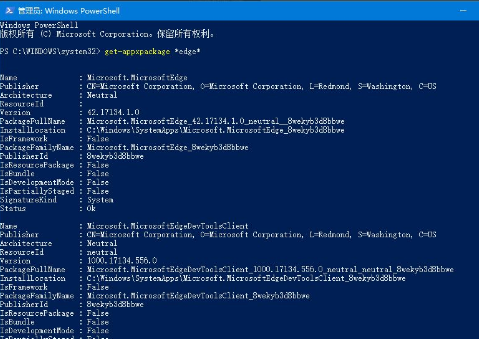
4、接着找到microsoft edge包下的,packagefullname包名字,如图。鼠标选中,复制;
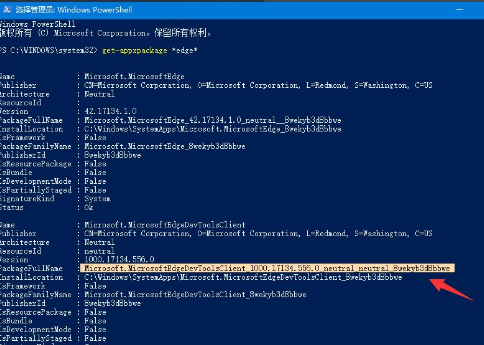
5、移除microsoft edge接着输入命令 Remove-appxpackage 接packagefullname包名;

6、回车之后,进入win10系统的microsoft edge,移除操作初始化;

7、移除成功之后,再次打开microsoft edge会无法调用使用了。若提示如下信息,表示其他用户没有卸载,需要单独都执行一下。

上面给大家分享的就是win10卸载edge浏览器的具体步骤啦,有需要的用户可以按照上面的步骤来操作哦。





